안녕하세요, 여러분! 오늘은 ''이미지 누끼 따기''에 대해 알아보려고 합니다. ''누끼 따기''라는 말이 조금 생소하게 들릴 수 있지만, 쉽게 말해 사진이나 그림에서 원하는 부분만 쏙 빼내는 기술이에요. 예를 들어, 친구와 찍은 사진에서 배경을 지우고 친구의 모습만 남기고 싶을 때 사용하는 방법이죠. 그럼, 어떻게 하면 이 작업을 쉽게 할 수 있는지 함께 알아볼까요?
누끼 따기란 무엇인가요?

누끼 따기의 의미와 활용
''누끼 따기''는 일본어에서 유래된 용어로, 이미지에서 특정 부분을 잘라내는 것을 의미합니다. 주로 디자인 작업이나 사진 편집에서 많이 사용되며, 배경을 제거하고 원하는 피사체만 남기는 작업을 말합니다. 예를 들어, 제품 사진에서 배경을 없애고 제품만 강조하고 싶을 때 유용하게 쓰이죠.

왜 누끼 따기가 필요한가요?
누끼 따기를 통해 얻을 수 있는 이점은 다양합니다. 첫째, 원하는 부분만 강조하여 시각적인 효과를 높일 수 있습니다. 둘째, 배경이 복잡한 사진에서도 피사체를 분리하여 깔끔한 이미지를 만들 수 있습니다. 마지막으로, 다른 배경과 결합하여 새로운 이미지를 창조할 수도 있습니다.

포토샵 없이 누끼 따기: 다양한 방법 소개
포토샵은 강력한 이미지 편집 도구이지만, 가격이 비싸고 사용법이 복잡할 수 있습니다. 하지만 걱정 마세요! 포토샵 없이도 손쉽게 누끼 따기를 할 수 있는 다양한 방법이 있습니다.
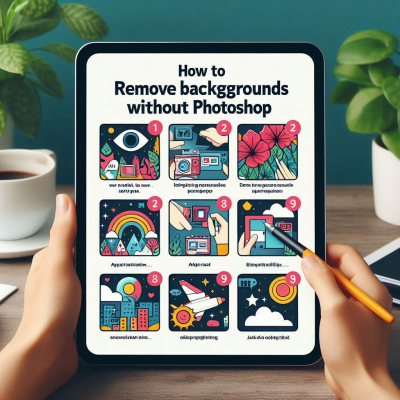
1. 온라인 도구 활용하기
인터넷에는 무료로 사용할 수 있는 누끼 따기 도구들이 많이 있습니다. 그중 몇 가지를 소개해드릴게요.
Remove.bg
Remove.bg는 인공지능을 활용하여 자동으로 배경을 제거해주는 사이트입니다. 사용 방법도 매우 간단해요.
- Remove.bg 웹사이트에 접속합니다.
- ''이미지 업로드'' 버튼을 클릭하여 배경을 제거하고 싶은 사진을 선택합니다.
- 몇 초만 기다리면 자동으로 배경이 제거된 이미지를 확인할 수 있습니다.
- ''다운로드'' 버튼을 클릭하여 이미지를 저장합니다.
이렇게 간단하게 배경을 제거할 수 있어요! 저도 친구들과 찍은 사진에서 배경을 지우고 프로필 사진으로 사용한 적이 있는데, 정말 유용하더라고요.
Canva의 배경 제거 기능
Canva는 디자인 초보자도 쉽게 사용할 수 있는 온라인 디자인 도구입니다. 특히 배경 제거 기능이 있어 누끼 따기를 손쉽게 할 수 있어요.
- Canva에 로그인한 후, 새 디자인을 시작합니다.
- 좌측 메뉴에서 ''업로드''를 클릭하여 원하는 이미지를 업로드합니다.
- 이미지를 클릭한 후 상단의 ''배경 제거'' 버튼을 선택합니다.
- 배경이 제거된 이미지를 원하는 디자인에 활용합니다.
Canva를 사용하면 배경 제거뿐만 아니라 다양한 디자인 작업도 함께 할 수 있어서 정말 편리해요.

2. 모바일 앱 활용하기
스마트폰만 있다면 언제 어디서나 누끼 따기를 할 수 있는 앱들이 있습니다.
YouCam Perfect
YouCam Perfect는 사진 편집 기능이 풍부한 앱으로, 누끼 따기 기능도 제공합니다.
- 앱을 실행하고 ''사진 편집''을 선택합니다.
- ''컷아웃'' 기능을 선택한 후, 원하는 이미지를 불러옵니다.
- 자동으로 배경이 제거되며, 필요에 따라 수동으로 조정할 수 있습니다.
- 편집이 완료되면 이미지를 저장합니다.
이 앱을 사용하면 스마트폰으로도 손쉽게 누끼 따기를 할 수 있어서 정말 편리해요.

3. 파워포인트를 활용한 누끼 따기
파워포인트에도 배경 제거 기능이 있다는 사실, 알고 계셨나요? 간단한 작업이라면 파워포인트로도 충분히 가능합니다.
- 파워포인트를 실행하고 새 슬라이드를 엽니다.
- ''삽입'' 탭에서 ''그림''을 선택하여 원하는 이미지를 삽입합니다.
- 이미지를 클릭한 후 상단의 ''서식'' 탭에서 ''배경제거''를 선택합니다.
- 자동으로 배경이 제거되며, 필요에 따라 ''보존할 영역 표시''나 ''제거할 영역 표시''를 사용하여 세부 조정을 합니다.
- 편집이 완료되면 이미지를 우클릭하여 ''그림으로 저장''을 선택합니다.
파워포인트를 활용하면 별도의 프로그램 없이도 간단한 누끼 따기를 할 수 있어요.

누끼 따기 시 주의할 점
누끼 따기를 할 때 몇 가지 유의해야 할 사항이 있습니다.
1. 이미지의 해상도와 품질
고해상도의 이미지를 사용하면 더 정확하고 깔끔한 누끼 따기가 가능합니다. 해상도가 낮은 이미지는 가장자리가 흐릿하게 나올 수 있으니 주의하세요.
2. 피사체와 배경의 대비
피사체와 배경의 색상이나 패턴이 비슷하면 자동 누끼 따기 도구가 정확하게 구분하지 못할 수 있습니다. 이럴 때는 수동으로 조정이 필요합니다.
3. 머리카락이나 털과 같은 복잡한 부분
머리카락이나 동물의 털처럼 복잡한 부분은 자동 도구로 완벽하게 제거하기 어려울 수 있습니다. 이럴 때는 세밀한 수동 조정이 필요합니다.

마무리하며
오늘은 포토샵 없이도 손쉽게 누끼 따기를 할 수 있는 다양한 방법을 알아보았습니다. 온라인 도구, 모바일 앱, 파워포인트 등 다양한 방법이 있으니 자신의 상황에 맞게 선택하여 활용해보세요. 처음에는 조금 어려울 수 있지만, 몇 번 연습하다 보면 금방 익숙해질 거예요. 여러분도 이제 멋진 이미지를 만들어보세요!
전화번호 바꾸기 방법
목차전화번호 변경, 왜 필요할까요?전화번호 변경 전, 꼭 알아야 할 것들통신사별 전화번호 변경 방법번호 변경 후, 꼭 해야 할 일들번호 변경 시 주의사항마무리하며 여러분, 안녕하세요! 오늘
seobei.tistory.com
'컴퓨터' 카테고리의 다른 글
| 윈도우 11에서 무선 네트워크 설정하기 (0) | 2025.04.03 |
|---|---|
| 키보드 윈도우 락 기능 알아보기 (0) | 2025.04.03 |
| 휴대폰 하단 사람 표시: 그 정체와 활용법 (0) | 2025.04.03 |
| 한글 문서에서 글자 겹치기 기능 활용하기 (0) | 2025.04.03 |
| 마이크로소프트 팀즈 화상 회의 사용법 (0) | 2025.04.03 |



